Quels outils utilisez-vous pour tracer des chemins dans Photoshop
Dans Photoshop, vous pouvez utiliser "l'outil stylo" pour tracer des chemins. L'outil Plume est un outil utilisé pour créer des chemins. Après avoir créé un chemin, vous pouvez le modifier à nouveau. L'outil Plume est un outil de dessin vectoriel. Son avantage est qu'il peut dessiner des courbes douces et conserver un effet lisse après une mise à l'échelle ou une déformation.

L'environnement d'exploitation de ce tutoriel : système Windows 7, version Adobe Photoshop CS6, ordinateur Dell G3.
Dans Photoshop, l'outil qui peut être utilisé pour tracer des "chemins" est "l'outil plume".
L'outil Plume est un outil utilisé pour créer des tracés dans le logiciel Photoshop. Après avoir créé un tracé, vous pouvez le modifier à nouveau. L'outil Plume est un outil de dessin vectoriel. Son avantage est qu'il peut dessiner des courbes douces et conserver un effet lisse après une mise à l'échelle ou une déformation.
Les graphiques vectoriels dessinés avec l'outil Plume sont appelés chemins. Les chemins sont des chemins vectoriels qui peuvent être ouverts et ouverts. Si le point de départ et le point final sont dessinés en se chevauchant, un chemin fermé peut être obtenu.
Types d'outils de stylet Photoshop
Photoshop propose une variété d'outils de stylet :
L'outil de stylet standard peut être utilisé pour dessiner avec des images de la plus haute précision
L'outil stylo gratuit peut être utilisé pour tracer des chemins comme si vous dessiniez avec un crayon sur du papier
L'option de stylo magnétique peut être utilisée. Dessine un chemin qui s'aligne avec les bords d'une zone définie dans l'image.
Utilisation simple de l'outil stylet Photoshop
Sélectionnez un point de départ, puis cliquez avec le bouton gauche de la souris sur le point tournant de l'image pour générer des points d'ancrage, c'est-à-dire toujours cliquer sur le bouton gauche de la souris, puis relâcher. Après avoir cliqué sur un point, relâchez-le et cliquez sur le suivant. Il n'est pas nécessaire de fermer la courbe.
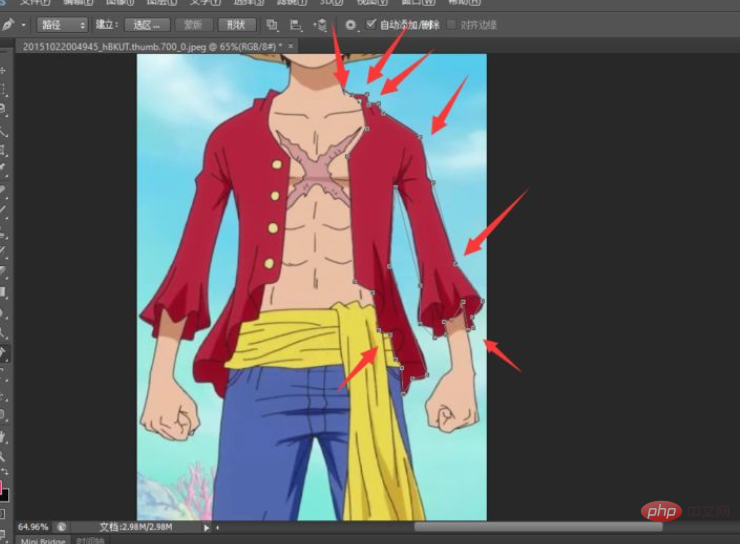
Ensuite, nous cliquons avec le bouton gauche sur un point entre les deux points d'ancrage (deux des points sur lesquels nous avons cliqué), puis maintenons la touche Ctrl enfoncée et cliquons Tirer ce point vers l'extérieur ou vers l'intérieur pour générer une courbe qui s'adapte au bord de l'image. Quant à la situation spécifique de tirer l'image vers l'extérieur ou vers l'intérieur
Par exemple, s'il y a un écart entre les deux points de l'image ci-dessous et que la courbe ne s'adapte pas bien au bord des vêtements, nous allons cliquer sur un point entre les deux points, puis appuyer à nouveau sur la touche Ctrl, cliquer et maintenir ce point avec le bouton gauche de la souris et le tirer vers l'intérieur, afin qu'il puisse s'adapter au bord des vêtements.
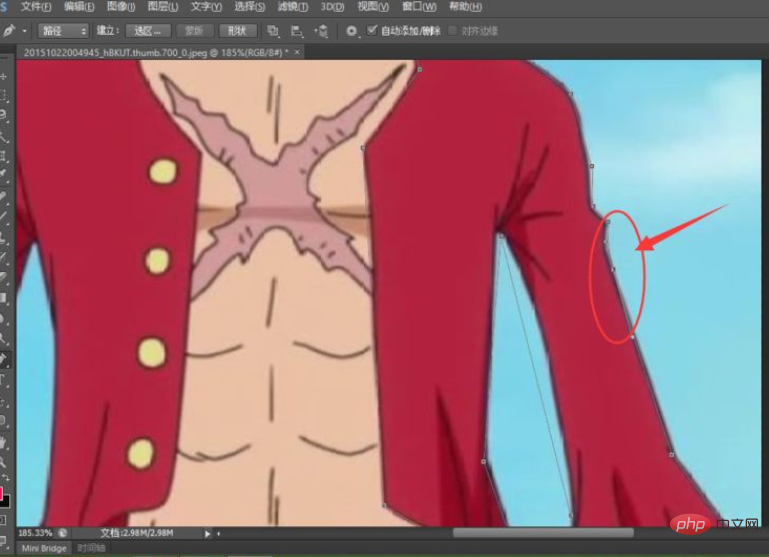
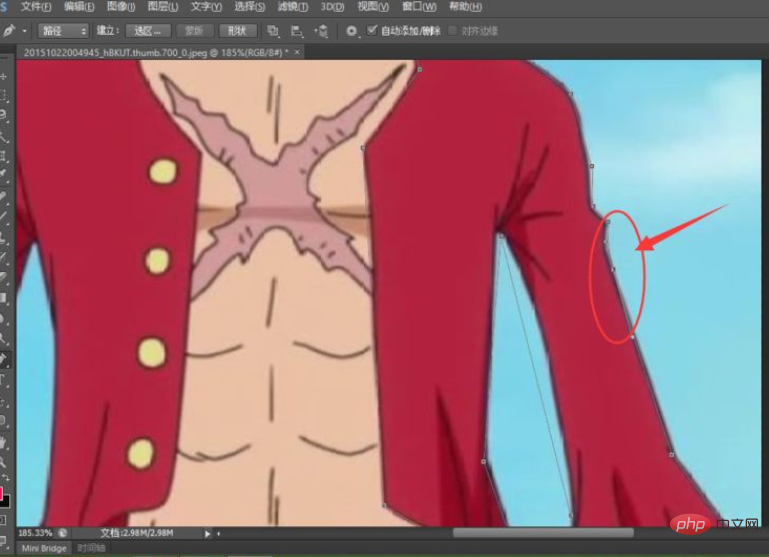
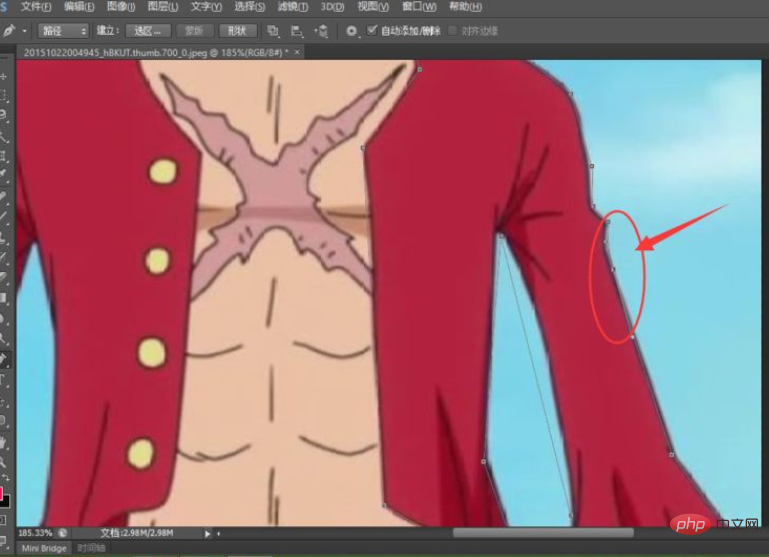
Après cela, nous vérifions si chacun des deux points correspond à la sélection, non. ajustement, suivez l'étape 5. Répétez cette étape pour ajuster la courbe de la sélection à l'image ; enfin on ferme la courbe (le point de départ et le point final sont proches, et un petit cercle apparaît
Puis appuyez) ; les touches Ctrl+Entrée du clavier pour créer une sélection, de sorte que le bord de l'image devienne une ligne pointillée en raison du chemin généré par l'outil plume, si vous souhaitez extraire l'image pour l'éditer, vous devez le faire ; être sur la sélection avant de pouvoir éditer, changer la couleur, etc. Attendre les opérations.
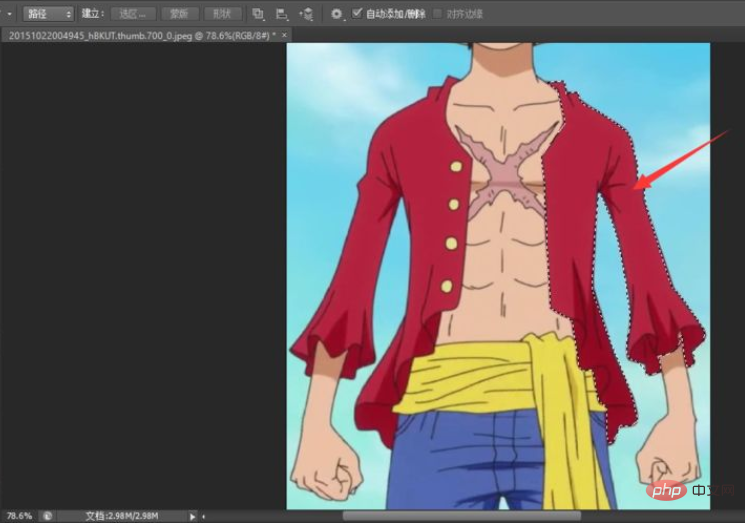
Ensuite, nous pouvons changer la couleur des vêtements ou d'autres opérations, comme changer la couleur des vêtements, cliquez sur "l'outil Pinceau", sélectionnez la couleur que vous voulez, et sélectionnez-le dans la sélection Appliquer simplement du médium.
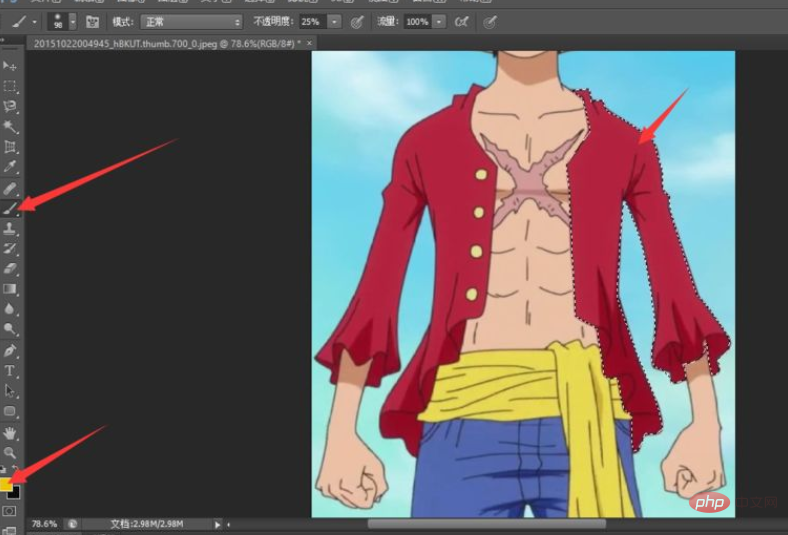
Recommandé : "Tutoriel vidéo PS"
Ce qui précède est le contenu détaillé de. pour plus d'informations, suivez d'autres articles connexes sur le site Web de PHP en chinois!

Outils d'IA chauds

Undresser.AI Undress
Application basée sur l'IA pour créer des photos de nu réalistes

AI Clothes Remover
Outil d'IA en ligne pour supprimer les vêtements des photos.

Undress AI Tool
Images de déshabillage gratuites

Clothoff.io
Dissolvant de vêtements AI

AI Hentai Generator
Générez AI Hentai gratuitement.

Article chaud

Outils chauds

Bloc-notes++7.3.1
Éditeur de code facile à utiliser et gratuit

SublimeText3 version chinoise
Version chinoise, très simple à utiliser

Envoyer Studio 13.0.1
Puissant environnement de développement intégré PHP

Dreamweaver CS6
Outils de développement Web visuel

SublimeText3 version Mac
Logiciel d'édition de code au niveau de Dieu (SublimeText3)
 Quels sont les numéros de série photoshoppcs5 gratuits en permanence ?
Jul 06, 2023 am 10:00 AM
Quels sont les numéros de série photoshoppcs5 gratuits en permanence ?
Jul 06, 2023 am 10:00 AM
Les numéros de série photoshopcs5 gratuits en permanence sont : 1. 1330-1440-1602-3671-9749-7897 ; 2. 1330-1191-2998-6712-2520-5424 ; 4. 1330-1570-9599-9499-8092-8237 ; 5. 1330-1028-1662-3206-1688-5114, etc.
 Solution : Corriger les raccourcis clavier qui ne fonctionnent pas dans Photoshop
Sep 22, 2023 pm 03:17 PM
Solution : Corriger les raccourcis clavier qui ne fonctionnent pas dans Photoshop
Sep 22, 2023 pm 03:17 PM
Adobe Photoshop est la norme industrielle en matière de conception numérique, appréciée et utilisée quotidiennement par la communauté en ligne. Cependant, lorsque les raccourcis clavier bégayent ou échouent complètement, cela peut ralentir considérablement n'importe quel projet ou votre productivité globale sous Windows 11. Que vous soyez un designer expérimenté ou que vous vous initiiez simplement à la retouche photo, ces problèmes sont plus que de simples désagréments mineurs dans Photoshop et Photoshop CC. Tout d'abord, examinons les raisons courantes pour lesquelles les raccourcis personnalisés ou par défaut ne fonctionnent plus. Pourquoi mes raccourcis ne fonctionnent-ils pas dans Photoshop ? Personnaliser les paramètres de l'espace de travail : Parfois, l'ajustement ou le basculement entre les paramètres de l'espace de travail peut réinitialiser les raccourcis clavier. Sticky Keys : cette fonctionnalité d'accessibilité
 Version Web officielle d'Adobe Photoshop Remplissage généré par l'IA et génération d'outils d'image étendus
Sep 29, 2023 pm 10:13 PM
Version Web officielle d'Adobe Photoshop Remplissage généré par l'IA et génération d'outils d'image étendus
Sep 29, 2023 pm 10:13 PM
Le service Web Photoshop d'Adobe (une version Web en ligne) est désormais généralement disponible. La version Web de Photoshop prendra bientôt en charge les outils de remplissage et de génération d'images étendus générés par l'IA, récemment publiés pour la version de bureau de Photoshop. Propulsées par le modèle d'IA générative Adobe Firefly, ces fonctionnalités sont disponibles dans le commerce et permettent aux utilisateurs d'ajouter, de supprimer ou d'agrandir rapidement des images à l'aide de descriptions textuelles dans plus de 100 langues tout en faisant correspondre les conditions d'éclairage et la perspective de l'image d'origine. La version Web de Photoshop fournit également bon nombre des outils les plus couramment utilisés de la version de bureau, mais avec une mise en page repensée pour offrir une expérience utilisateur plus « simplifiée » aux nouveaux utilisateurs de Photoshop. Cela inclut le début de cette année
 Comment gérer les documents numérisés flous
Jan 05, 2021 pm 03:09 PM
Comment gérer les documents numérisés flous
Jan 05, 2021 pm 03:09 PM
Méthode de traitement : 1. Ouvrez l'image numérisée à traiter dans le logiciel PS ; 2. Cliquez sur "Filtre" - "Affûtage" - "Affûtage intelligent" dans la barre d'outils supérieure 3. Dans la fenêtre contextuelle, sélectionnez en fonction de votre choix ; Aiguisez le rayon et cliquez sur "OK" ; 4. Cliquez sur "Fichier" - "Enregistrer sous" et enregistrez-le sous forme de fichier.
 À quelle entreprise appartient Photoshop ?
Jul 20, 2022 am 11:47 AM
À quelle entreprise appartient Photoshop ?
Jul 20, 2022 am 11:47 AM
Photoshop appartient à Adobe. Photoshop est un logiciel de traitement d'images développé et distribué par Adobe. Il traite principalement des images numériques composées de pixels. Adobe est une société américaine de logiciels informatiques dont le siège est à San Jose, en Californie. Elle est principalement engagée dans le développement de logiciels de production multimédia. Ses clients comprennent des entreprises, des travailleurs du savoir, des créatifs et des concepteurs, des partenaires OEM et des développeurs du monde entier.
 Quelle entreprise a développé Photoshop ?
Jul 08, 2022 am 11:34 AM
Quelle entreprise a développé Photoshop ?
Jul 08, 2022 am 11:34 AM
Photoshop a été développé par Adobe Systems ; Photoshop est un logiciel de traitement graphique développé et distribué par « Adobe Systems », qui traite principalement des images numériques composées de pixels. Adobe Systems est une société multinationale américaine de logiciels informatiques dont le siège est à San Jose, en Californie.
 Quels outils utilisez-vous pour tracer des chemins dans Photoshop
Mar 19, 2021 pm 05:11 PM
Quels outils utilisez-vous pour tracer des chemins dans Photoshop
Mar 19, 2021 pm 05:11 PM
Dans Photoshop, vous pouvez utiliser « l'outil Plume » pour tracer des chemins. L'outil Plume est un outil utilisé pour créer des chemins. Après avoir créé un chemin, vous pouvez le modifier à nouveau. L'outil Plume est un outil de dessin vectoriel. Son avantage est qu'il peut dessiner des courbes douces et conserver un effet lisse après une mise à l'échelle ou une déformation.
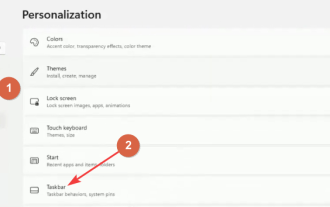 Correction : le disque de travail est un problème intact dans Adobe Photoshop
May 19, 2023 pm 04:16 PM
Correction : le disque de travail est un problème intact dans Adobe Photoshop
May 19, 2023 pm 04:16 PM
Le stylet de Windows 11 est un excellent outil pour prendre rapidement des notes et créer de superbes conceptions numériques. Mais parfois, le raccourci du menu WindowsPen dans la barre des tâches n'apparaît pas. Cela peut frustrer l'utilisateur, surtout lorsqu'il souhaite un accès rapide. L'outil Stylet de Windows 11 vous permet de dessiner sur un tableau blanc ou de créer de superbes designs sans avoir à passer par le menu Démarrer de Windows. Pour accéder à l'outil stylet sur votre ordinateur, appuyez sur l'écran avec le stylet et une icône de stylo apparaîtra dans le coin de la barre des tâches. Cependant, dans certains cas, le menu du stylet n'apparaît pas dans la barre des tâches. Le menu WindowsPen n'est pas le seul widget Windows 11 qui ne fonctionne pas comme prévu. quand cela arrive








